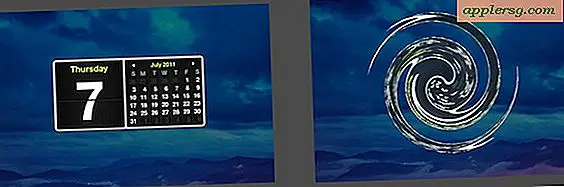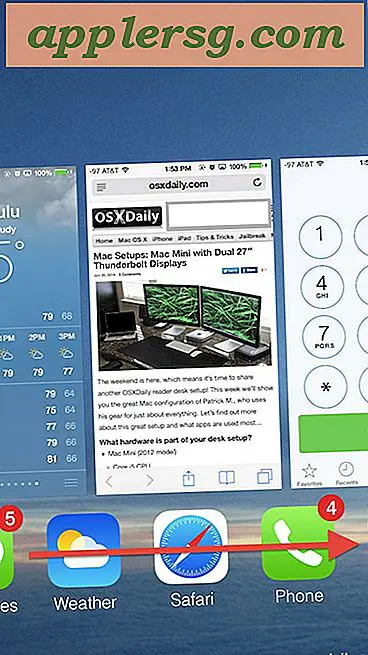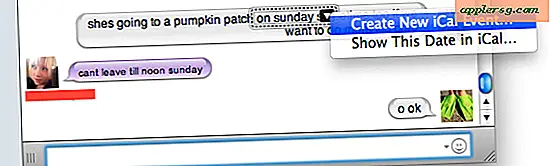Comment copier et coller deux cellules dans une cellule
La fusion de plusieurs cellules en une seule peut vous faire gagner du temps, dans un sens rétroactif. Le processus, appelé "concaténation", vous permet de prendre plusieurs cellules dans lesquelles vous avez déjà tapé des informations et de fusionner les informations en une seule cellule sans perdre d'informations. Bien que la nature du produit donne l'impression que vous devriez pouvoir copier et coller d'une cellule à plusieurs, ce processus ne vous causera que des maux de tête et des frustrations. Au lieu de cela, vous pouvez utiliser une formule simple qui ne vous prendra que quelques étapes à maîtriser.
Étape 1
Ouvrez le document Excel existant dans lequel vous souhaitez fusionner plusieurs cellules en une seule. Si un document déjà existant n'est pas disponible, créez-en un en mettant les informations que vous souhaitez dans une cellule en plusieurs.
Étape 2
Sélectionnez la cellule dans laquelle vous souhaitez insérer toutes les informations. Écrivez "=(" dans la formule, moins les guillemets. Cela commence la formule du projet de fusion.
Étape 3
Écrivez le nom de la première cellule que vous souhaitez fusionner, puis insérez une esperluette et un guillemet. Par exemple, si vous fusionnez la cellule A1 dans le cadre des données, écrivez "=sum(A1&" ". Avant d'écrire le nom de la cellule suivante, insérez un espace suivi d'un guillemet et d'une esperluette. Écrivez le nom de la cellule, puis terminez de la même manière que vous avez terminé le premier bloc de cellules.
Insérez toutes les informations comme décrit à l'étape 3. Une fois le dernier bloc de cellules écrit, fermez les parenthèses. La formule doit ressembler à ceci : "sum=(A1&" "&B1&" "&C1&" ... "&E1&")" sans les deux guillemets extérieurs. Appuyez sur "Entrée". Vos informations apparaîtront dans l'ordre dans lequel vous les avez insérées.